Handleiding Certificaat RDW
|
|
|
- Martha Sanders
- 8 jaren geleden
- Aantal bezoeken:
Transcriptie
1 Handleiding Certificaat RDW Versie: 9.0 Versiedatum: 13 maart 2014 Beheerder: RDW Veendam - R&I-OP-E&T 3 B 0921m
2 Wijzigingen ten opzichte van de vorige versie: - url vermelding naar bestandsuitwisseling aangepast.
3 Inhoudsopgave 1 Installeren van het RDW-certificaat Verwijderen certificaat uit Internet Explorer Werkwijze voor Internet Explorer Werkwijze voor Internet Explorer Raadplegen details certificaat Werkwijze voor Internet Explorer Werkwijze voor Internet Explorer Controleren browser versie en encryptie ondersteuning Werkwijze voor Internet Explorer Werkwijze voor Internet Explorer Meest voorkomende foutmeldingen Meest voorkomende problemen Versie: 13 maart
4 1 Installeren van het RDW-certificaat Voordat u begint. Installatie van een certificaat Zorg dat u voor de installatie van een certificaat de volgende zaken bij de hand heeft: CD met opschrift Certificaat. De installatiepincode die bij het certificaat hoort. Hiervan heeft u een brief ontvangen met als onderwerp: Pinbrief (nieuw certificaat). Om veiligheidsredenen verstuurt de RDW de pinbrief één dag nadat de CD is verstuurd. Voorwaarden aan uw computersysteem Om het certificaat te kunnen installeren en gebruiken, moet uw computersysteem voldoen aan onderstaande voorwaarden: Internet Browser Uw computer moet een browser hebben. De RDW biedt alleen ondersteuning vanaf Microsoft Internet Explorer 6, uitgerust met 128-bits encryptie. In hoofdstuk 3 staat hoe u kunt controleren of uw computer deze heeft. Besturingssysteem In principe kunt u gebruikmaken van elk besturingssysteem waar bovengenoemde browser voor wordt gegarandeerd door de leverancier. In de praktijk zal dit voornamelijk Windows2000, Windows XP, Windows Vista of Windows 7 zijn. De RDW biedt alleen ondersteuning voor op Windows gebaseerde systemen vanaf Windows2000. Raadpleeg uw leverancier voor ondersteuning op serversoftware. Let op! Afhankelijk van de browser-versie en uw besturingssysteem kan de vormgeving van de in dit document opgenomen beeldschermweergaven afwijken van de schermen zoals deze op uw computer worden getoond. De in dit document opgenomen beeldschermweergaven zijn de beeldschermweergaven zoals worden gebruikt in Windows XP en Internet Explorer 6.0. Waar nodig wordt Internet Explorer 7.0 toegelicht. Dit heeft echter geen invloed op de installatie. Foutmeldingen De meest voorkomende foutmeldingen die u tijdens de installatie kunt tegen komen, zijn in hoofdstuk 4 opgenomen. Vragen In het laatste hoofdstuk is een overzicht opgenomen waarin de meest voorkomende problemen worden beantwoord. Mocht u desondanks nog vragen hebben over de installatie of verwijdering van uw certificaat, dan kunt u tijdens kantoortijden contact opnemen met de Servicedesk ICT, telefoonnummer (0598) Versie: 13 maart
5 Stap 0 Stap 1 Als u dit certificaat ontvangt als vervanging van een eerder ontvangen certificaat moet u na succesvolle installatie van het nieuwe certificaat, de oude verwijderen. Zie hoofdstuk 2. Plaats de CD-rom in de DVD/CD-rom drive en bekijk de inhoud van de CD-rom Dit kan op de volgende manieren: - via Deze Computer op het bureaublad/desktop van uw computer; - via de Windows- Verkenner / Explorer of Winfile. Stap 2 Dubbelklik op het bestand. Stap 3 Het scherm Wizard Certificaat importeren verschijnt: - Klik op Volgende. Let op! In Windows 8 wordt de volgende afbeelding getoond: Selecteer de bovenste optie ( Huidige gebruiker ) om het installatieproces te vervolgen. Versie: 13 maart
6 Stap 4 Het scherm Te importeren bestand verschijnt: - De bestandsnaam kan afwijken van de hiernaast weergegeven naam. - Klik op Volgende om door te gaan. Stap 5 In het volgende scherm wordt u om een wachtwoord gevraagd om dit certificaat te kunnen importeren: 1. Voer het RDW wachtwoord in zoals deze in de pinbrief is weergegeven. De pincode bestaat uit 6 cijfers. 2. Selecteer Hoog beveiligingsniveau met een persoonlijke sleutel instellen door deze met de muis aan te vinken. De persoonlijke sleutel mag nooit op exporteerbaar worden ingesteld. 3. Klik op Volgende om door te gaan Let op! In Windows 7 wordt de volgende afbeelding getoond: Plaats alleen een vinkje bij Hoog beveiligingsniveau. Versie: 13 maart
7 Stap 6 In het volgende scherm geeft de Wizard de mogelijkheid een certificaatarchief te kiezen: - Klik op Volgende om door te gaan. Stap 7 Het volgende scherm geeft een overzicht van de geselecteerde bewerkingen: - Klik op Voltooien om het certificaat te importeren. Stap 8 Omdat u ervoor heeft gekozen om uw persoonlijke sleutel te beschermen, verschijnt het volgende scherm: - Klik op Beveiligingsniveau instellen. Versie: 13 maart
8 Stap 9 Het volgende scherm geeft een overzicht van de verschillende niveaus: 1. Selecteer de optie Hoog. 2. Klik op Volgende. 1 2 Stap 10 In dit scherm kunt u een wachtwoord aanmaken om de persoonlijke sleutel te beschermen: 1. Bedenk een nieuw wachtwoord en vul deze in, in het veld Wachtwoord. De RDW adviseert een wachtwoord van minimaal 6 karakters om een goede beveiliging te waarborgen. 2. Bevestig het wachtwoord door HETZELFDE WACHTWOORD opnieuw in te vullen in het veld Bevestig het wachtwoord. 3. Klik op Voltooien om af te sluiten Stap 11 Het volgende scherm verschijnt! 1. Klik op OK. - Opmerking: Dit scherm verschijnt niet in alle gevallen. Versie: 13 maart
9 Stap 12 In het volgende scherm wordt nogmaals om bevestiging gevraagd. - Klik op Ja. - Opmerking: Dit scherm verschijnt niet in alle gevallen. De inhoud van het scherm verschilt per geïnstalleerd certificaat. Stap 13 Uw certificaat wordt geïmporteerd. Wanneer het importeren voltooid is, verschijnt de volgende melding: - Klik op OK. De installatie van uw RDW certificaat is hiermee succesvol voltooid. De volgende stap Het certificaat is nu geïnstalleerd. Via internet kunt u nu de diensten van de RDW afnemen. Maakt u gebruik van een dienstenprovider? Volg dan de instructies die uw dienstenprovider u heeft toegestuurd. Voor eventuele vragen kunt u contact opnemen met uw dienstenprovider. Maakt u rechtstreeks verbinding met de RDW? Volg dan de instructies die de RDW u heeft toegestuurd. Ook op kunt u op het tabblad Zakelijk meer informatie vinden over de verschillende online diensten. Voor iedere dienst wordt een eigen url gebruikt die als volgt is opgebouwd: Op de plaats van <dienst> vult u de afkorting van de betreffende applicatie in. Bijvoorbeeld: Wanneer u wilt inloggen op de hoofdpagina van de RDW diensten gaat u naar de url Wanneer u gebruik wilt maken van RDW bestandsuitwisseling gaat u naar de url Versie: 13 maart
10 2 Verwijderen certificaat uit Internet Explorer 2.1 Werkwijze voor Internet Explorer 6.0 Stap 1 Open Internet Explorer 1. Klik op Start 2. Ga via Programma s naar Internet Explorer. Stap 2 Internet Explorer Kies in de taakbalk het menu Extra en vervolgens Internet Opties. Stap 3 Het scherm Internet-opties verschijnt - Klik op het tabblad Inhoud. Versie: 13 maart
11 Stap 4 Hierop verschijnt het tabblad Inhoud, waar de opties voor de certificaten zich bevinden - Klik op de knop Certificaten. Stap 5 Hierop verschijnt het scherm Certificaten 1. Selecteer <Alle> bij Beoogd doeleinde Het tabblad Persoonlijk bevat uw persoonlijke certificaten. 3. Selecteer het certificaat dat u wilt verwijderen. 4. Klik op Verwijderen Opmerking: Het verwijderen van het certificaat betekent dat u, wanneer u opnieuw het certificaat wilt gebruiken, de procedure tot het importeren van het certificaat vanaf de CD opnieuw moet doorlopen. 4 Stap 6 Er wordt gevraagd om een bevestiging - Klik op Ja om het certificaat permanent te verwijderen of op Nee om de bewerking te annuleren. Versie: 13 maart
12 Stap 7 Hierna ziet u dat het certificaat verwijderd is uit uw persoonlijke certificaatopslag: - Klik op Sluiten om af te sluiten. Stap 8 Sluit het Internet Opties menu - Klik op OK om het Internet Opties Menu af te sluiten. De verwijdering van uw oude RDW certificaat is hiermee succesvol voltooid. Om een nieuw certificaat te installeren moet u opnieuw beginnen met hoofdstuk 1 van deze handleiding. Voor vragen over het verwijderen van een certificaat, kunt u tijdens kantoortijden contact opnemen met de Servicedesk ICT. Het telefoonnummer is (0598) Versie: 13 maart
13 2.2 Werkwijze voor Internet Explorer 7.0 Stap 1 Open Internet Explorer Klik op Start 4. Ga via Programma s naar Internet Explorer. Stap 2 Internet Explorer 7.0 Kies in de taakbalk het menu Extra en daarna Internet Opties. De vervolgstappen zijn gelijk aan die van Internet Explorer 6.0. Zie hiervoor hoofstuk 2.1. Versie: 13 maart
14 3 Raadplegen details certificaat Eventueel kunt u de details van het certificaat raadplegen om vast te stellen dat u het juiste certificaat heeft. 3.1 Werkwijze voor Internet Explorer 6.0 Volg eerst stap 1 t/m 4 van hoofdstuk 2 voor Internet Explorer 6.0. Het volgende scherm staat in beeld: Stap 5 Selecteer <Alle> bij Beoogd doeleinde. Het tabblad Persoonlijk bevat uw persoonlijke certificaten. Selecteer het certificaat dat u wilt inzien en klik op Weergeven. Het volgende venster wordt getoond: In dit venster kunt u lezen aan wie het certificaat is afgegeven. In dit geval betreft het een bedrijf met een Kamer van Koophandel (KvK)-nummer ( H). Voor een verzekeraar wordt de CRWAM-code getoond. Ook kunt u hier lezen hoe lang het certificaat nog geldig is. Als het certificaat is verlopen, moet u dat verwijderen. Zie hiervoor hoofdstuk Werkwijze voor Internet Explorer 7.0 Volg de stappen zoals genoemd in hoofdstuk 2.2. De vervolgstappen zijn gelijk aan die van hoofdstuk 3.1. Versie: 13 maart
15 4 Controleren browser versie en encryptie ondersteuning 4.1 Werkwijze voor Internet Explorer 6.0 Stap 1 Open Internet Explorer 1. Klik op Start 2. Ga via Programma s naar Internet Explorer. Stap 2 Kiezen browser informatie 1. Kies Help 2. Kies Info of About 1 2 Stap 3 Browser informatie detail 1. Hier wordt het versienummer weergegeven (versie 6.0) 2. Hier wordt de encryptie ondersteuning weergegeven (128 bits) 3. Klik op "OK" om het infoscherm te sluiten Versie: 13 maart
16 4.2 Werkwijze voor Internet Explorer 7.0 Stap 1 Open Internet Explorer Klik op Start 3. Ga via Programma s naar Internet Explorer. Stap 2 Kiezen browser informatie 1. Kies via de naar Help 2. Kies Over Internet Explorer 1 2 Stap 3 Browser informatie detail 4. Hier wordt het versienummer weergegeven (versie 7.0) 5. Hier wordt de encryptie ondersteuning weergegeven (128 bits) 6. Klik op "OK" om het infoscherm te sluiten Versie: 13 maart
17 5 Meest voorkomende foutmeldingen - Foutmelding 1 Kan ontstaan bij stap 5 van de installatie-instructie. - U heeft het verkeerde installatiewachtwoord gebruikt of het installatiewachtwoord verkeerd ingevoerd. Zorg dat u het juiste installatiewachtwoord heeft. Deze heeft u gekregen met de speciale pinbrief. - Foutmelding 2 - Wanneer u deze melding krijgt, heeft u het verkeerde wachtwoord gekozen of het wachtwoord foutief ingevoerd. Doorloop de procedure opnieuw. - Als u het wachtwoord bent vergeten, kunt u het certificaat opnieuw installeren met een nieuw zelfgekozen wachtwoord (stap 10 van de installatie-instructie). - Foutmelding 3 Kan ontstaan bij stap 10 van de installatie-instructie. - U heeft twee verschillende wachtwoorden opgegeven. Het wachtwoord in het tweede invoerveld moet hetzelfde zijn als het in het eerste invoerveld. Begin opnieuw. Zie hoofdstuk 1, stap Klik op "OK" en voer de wachtwoorden opnieuw op in het scherm. - Foutmelding 4 De installatie van het certificaat is tussentijds afgebroken De oorzaak daarvan kan zijn: - De versie van uw browser is niet voldoende toereikend. - U heeft de installatie van het certificaat afgebroken - De browser heeft een ongeldige bewerking uitgevoerd en daardoor de installatie afgebroken. Probeer het certificaat opnieuw te installeren. Als de foutmelding herhaaldelijk optreedt, dan kunt u tijdens kantoortijden contact opnemen met de Servicedesk ICT. Het telefoonnummer is (0598) Versie: 13 maart
18 6 Meest voorkomende problemen Ik kan mijn certificaat niet installeren. Antwoord Om het certificaat te kunnen installeren moet uw computersysteem voldoen aan bepaalde voorwaarden. Zie hiervoor hoofdstuk 1. Het installatiewachtwoord dat ik van de RDW ontvangen heb, is niet juist of onbruikbaar. Antwoord U moet de door de RDW verstrekte installatiepincode gebruiken. De installatiepincode staat in de pinbrief die u van de RDW heeft ontvangen. Het onderwerp van deze brief is: Pinbrief (nieuw certificaat). Na stap 7 van de installatie-instructie kom ik ineens bij stap 12. Antwoord Het kan zijn dat u vergeten bent "Hoog beveiligingsniveau met een persoonlijke sleutel instellen" aan te vinken. U kunt dit controleren door de installatie opnieuw uit te voeren. Op een computer van ons bedrijf is het certificaat geïnstalleerd maar het is niet te gebruiken. Antwoord 1 Als uw bedrijf een netwerk heeft, is het certificaat geïnstalleerd onder het account van de medewerker die de installatie heeft uitgevoerd. Dit betekent dat alleen die medewerker de beschikking heeft over het certificaat. Het is mogelijk om hetzelfde certificaat onder meerdere accounts te installeren. Volg hiervoor de installatie-instructie in hoofdstuk 1. Antwoord 2 Wanneer het certificaat wel wordt getoond, maar het wachtwoord niet wordt geaccepteerd heeft u niet het juiste wachtwoord. Als u het wachtwoord niet meer weet, kunt u het certificaat opnieuw installeren. Volg hiervoor de installatie-instructie in hoofdstuk 1. Versie: 13 maart
Handleiding Certificaat RDW
 Handleiding Certificaat RDW Versie: 11.0 Versiedatum: 27 juli 2015 Beheerder: RDW Veendam - R&I-OP-E&T 3 B 0921p Wijzigingen ten opzichte van de vorige versie: - Gehele document herzien; - Afbeeldingen
Handleiding Certificaat RDW Versie: 11.0 Versiedatum: 27 juli 2015 Beheerder: RDW Veendam - R&I-OP-E&T 3 B 0921p Wijzigingen ten opzichte van de vorige versie: - Gehele document herzien; - Afbeeldingen
Gebruikershandleiding
 Gebruikershandleiding Webapplicaties RDW algemeen Versie: 0.2 Versiedatum: 29 november 2007 Beheerder: RDW Veendam - R&I-OP-E&T 3 B 0800a Inhoudsopgave 1. INLEIDING...4 2. EERSTE AANMELDING...5 2.1 WAT
Gebruikershandleiding Webapplicaties RDW algemeen Versie: 0.2 Versiedatum: 29 november 2007 Beheerder: RDW Veendam - R&I-OP-E&T 3 B 0800a Inhoudsopgave 1. INLEIDING...4 2. EERSTE AANMELDING...5 2.1 WAT
Handleiding ABZ Digitaal Paspoort
 Handleiding ABZ Digitaal Paspoort ABZ 2012 Op alle door ABZ Nederland bv verleende diensten en door ABZ Nederland bv geleverde producten zijn de algemene voorwaarden van ABZ van toepassing. U kunt deze
Handleiding ABZ Digitaal Paspoort ABZ 2012 Op alle door ABZ Nederland bv verleende diensten en door ABZ Nederland bv geleverde producten zijn de algemene voorwaarden van ABZ van toepassing. U kunt deze
Gebruikershandleiding GPK applicatie
 Gebruikershandleiding GPK applicatie Versie: 3 B 1623c Datum: 1 juli 2014 Inhoudsopgave 1 INLEIDING... 2 2 EERSTE AANMELDING... 3 2.1 Wat heeft u nodig?... 3 3 OPSTARTEN EN AFSLUITEN... 4 3.1 Opstarten...
Gebruikershandleiding GPK applicatie Versie: 3 B 1623c Datum: 1 juli 2014 Inhoudsopgave 1 INLEIDING... 2 2 EERSTE AANMELDING... 3 2.1 Wat heeft u nodig?... 3 3 OPSTARTEN EN AFSLUITEN... 4 3.1 Opstarten...
Handleiding Telewerken met Windows. Inleiding. Systeemvereisten. Inhoudsopgave
 Handleiding Telewerken met Windows Inhoudsopgave Inleiding Systeemvereisten Software installatie Inloggen op de portal Problemen voorkomen Probleemoplossingen Inleiding Voor medewerkers van de GGD is het
Handleiding Telewerken met Windows Inhoudsopgave Inleiding Systeemvereisten Software installatie Inloggen op de portal Problemen voorkomen Probleemoplossingen Inleiding Voor medewerkers van de GGD is het
Files\Content.Outlook\J0T7FZQ8\Handleiding extra beveiligen certificaat.docx
 Back-up maken van uw certificaat Open Internet Explorer en kies rechts bovenin voor het menu Extra. Ga vervolgens naar Internetopties (onderste) en klik in het venster wat geopend wordt op het tabblad
Back-up maken van uw certificaat Open Internet Explorer en kies rechts bovenin voor het menu Extra. Ga vervolgens naar Internetopties (onderste) en klik in het venster wat geopend wordt op het tabblad
Gebruikershandleiding bezwaar en beroep applicatie
 Gebruikershandleiding bezwaar en beroep applicatie Versie: 3 B 1622e Datum: 1 juli 2014 Inhoudsopgave 1. INLEIDING... 2 2. EERSTE AANMELDING... 3 2.1 Wat heeft u nodig?... 3 3. OPSTARTEN EN AFSLUITEN...
Gebruikershandleiding bezwaar en beroep applicatie Versie: 3 B 1622e Datum: 1 juli 2014 Inhoudsopgave 1. INLEIDING... 2 2. EERSTE AANMELDING... 3 2.1 Wat heeft u nodig?... 3 3. OPSTARTEN EN AFSLUITEN...
Handleiding Solera Digitaal Paspoort
 Handleiding Solera Digitaal Paspoort Solera 2018 Op alle door Solera verleende diensten en door Solera geleverde producten zijn de algemene voorwaarden van Solera Nederland B.V. van toepassing. U kunt
Handleiding Solera Digitaal Paspoort Solera 2018 Op alle door Solera verleende diensten en door Solera geleverde producten zijn de algemene voorwaarden van Solera Nederland B.V. van toepassing. U kunt
Installatie handleiding Reinder.NET.Optac
 Installatie handleiding Reinder.NET.Optac Versie : 2012.1.0.1 Inhoudsopgave 1 Systeemvereisten... 2 2 Pincode... 2 3 Licentie... 2 4 Installatie... 2 5 Eerste gebruik... 4 Titel Pagina 1 van 6 23-1-2012
Installatie handleiding Reinder.NET.Optac Versie : 2012.1.0.1 Inhoudsopgave 1 Systeemvereisten... 2 2 Pincode... 2 3 Licentie... 2 4 Installatie... 2 5 Eerste gebruik... 4 Titel Pagina 1 van 6 23-1-2012
Installatiehandleiding Windows XP / Vista / Windows 7
 Installatiehandleiding Windows XP / Vista / Windows 7 Versie 1.4 Datum 11 januari 2011 Status definitief Inhoud 1 Downloaden installatiebestand 3 2 SafeSign installeren 4 3 Certificaten toevoegen aan de
Installatiehandleiding Windows XP / Vista / Windows 7 Versie 1.4 Datum 11 januari 2011 Status definitief Inhoud 1 Downloaden installatiebestand 3 2 SafeSign installeren 4 3 Certificaten toevoegen aan de
Handleiding Online Boekhouden
 Handleiding Online Boekhouden Het online boekhoudprogramma kan gestart worden op de site van Horeca Boekhouden.nl (http://www.horecaboekhouden.nl/fin_administratie.php). Om verbinding te maken, moet op
Handleiding Online Boekhouden Het online boekhoudprogramma kan gestart worden op de site van Horeca Boekhouden.nl (http://www.horecaboekhouden.nl/fin_administratie.php). Om verbinding te maken, moet op
Handleiding Ophalen bestanden via WEBREB/GAIK online (3 B 0922b)
 Handleiding Ophalen bestanden via WEBREB/GAIK online (3 B 0922b) Datum: 1 januari 2018 3 B 0922b Inhoudsopgave 1. Inleiding 3 2. Ophalen bestanden via Webreb 4 2 1. Inleiding Deze gebruikershandleiding
Handleiding Ophalen bestanden via WEBREB/GAIK online (3 B 0922b) Datum: 1 januari 2018 3 B 0922b Inhoudsopgave 1. Inleiding 3 2. Ophalen bestanden via Webreb 4 2 1. Inleiding Deze gebruikershandleiding
Gebruikershandleiding GPK-applicatie
 Gebruikershandleiding GPK-applicatie Versie: 3 B 1623e Datum: 28-3-2019 Inhoudsopgave 1 INLEIDING... 2 2 EERSTE AANMELDING... 3 2.1 Wat heeft u nodig?... 3 3 OPSTARTEN EN AFSLUITEN... 4 3.1 Opstarten...
Gebruikershandleiding GPK-applicatie Versie: 3 B 1623e Datum: 28-3-2019 Inhoudsopgave 1 INLEIDING... 2 2 EERSTE AANMELDING... 3 2.1 Wat heeft u nodig?... 3 3 OPSTARTEN EN AFSLUITEN... 4 3.1 Opstarten...
Instructie certificaat installeren. Certificaat installeren
 Certificaat installeren Voor de beveiliging van de verbinding tussen de computer op school en de IB-Groep wordt een certificaat gebruikt. Het certificaat wordt door de IB-Groep uitgegeven, u installeert
Certificaat installeren Voor de beveiliging van de verbinding tussen de computer op school en de IB-Groep wordt een certificaat gebruikt. Het certificaat wordt door de IB-Groep uitgegeven, u installeert
HANDLEIDING - Achterhalen certificaat gegevens voor B-Stroom klanten
 HANDLEIDING - Achterhalen certificaat gegevens voor B-Stroom klanten Inhoudsopgave Inleiding... 1 Werkwijze na ontvangst van Diginotar certificaat... 1 Plaatsing certificaat voor ondertekening documenten...
HANDLEIDING - Achterhalen certificaat gegevens voor B-Stroom klanten Inhoudsopgave Inleiding... 1 Werkwijze na ontvangst van Diginotar certificaat... 1 Plaatsing certificaat voor ondertekening documenten...
Handleiding voor het installeren van en werken met Skype
 Handleiding voor het installeren van en werken met Skype 1 Inhoudsopgave: Wat is Skype?... 3 Systeem-eisen Skype... 3 Skype installeren... 4 Skype account aanmaken... 7 Werken met Skype... 10 Skype verwijderen...
Handleiding voor het installeren van en werken met Skype 1 Inhoudsopgave: Wat is Skype?... 3 Systeem-eisen Skype... 3 Skype installeren... 4 Skype account aanmaken... 7 Werken met Skype... 10 Skype verwijderen...
Cliënten handleiding PwC Client Portal
 Cliënten handleiding PwC Client Portal Mei 2011 (1) 1. Portal van de cliënt Deze beschrijving gaat ervan uit dat u beschikt over inloggegevens voor de portal en over de url van de portal website. Als u
Cliënten handleiding PwC Client Portal Mei 2011 (1) 1. Portal van de cliënt Deze beschrijving gaat ervan uit dat u beschikt over inloggegevens voor de portal en over de url van de portal website. Als u
HANDLEIDING INFOGRAPHIC SOFTWARE Versie 2.3 / jan 2014
 HANDLEIDING INFOGRAPHIC SOFTWARE Versie 2.3 / jan 2014 Inhoudsopgave 1. Inleiding... 3 2. Systeemvereisten... 3 3. Installeren van de software... 4 4. Programma instellingen... 5 5. Importeren van een
HANDLEIDING INFOGRAPHIC SOFTWARE Versie 2.3 / jan 2014 Inhoudsopgave 1. Inleiding... 3 2. Systeemvereisten... 3 3. Installeren van de software... 4 4. Programma instellingen... 5 5. Importeren van een
Handleiding importeren HDN-browsercertificaat
 Handleiding importeren HDN-browsercertificaat Om toegang te krijgen tot de Skydoo webapplicatie, dien je het HDN-certificaat als browsercertificaat te importeren. Hiervoor voer je de volgende stappen uit:
Handleiding importeren HDN-browsercertificaat Om toegang te krijgen tot de Skydoo webapplicatie, dien je het HDN-certificaat als browsercertificaat te importeren. Hiervoor voer je de volgende stappen uit:
Handleiding installatie Rental Dynamics
 Handleiding installatie Rental Dynamics Versie: 1.1 Datum: 9 januari 2015 1. Inleiding Deze handleiding beschrijft de procedure voor de installatie van Rental Dynamics en de benodigde software. In hoofdstuk
Handleiding installatie Rental Dynamics Versie: 1.1 Datum: 9 januari 2015 1. Inleiding Deze handleiding beschrijft de procedure voor de installatie van Rental Dynamics en de benodigde software. In hoofdstuk
Handleiding: MRJ Online Back-up versie 1.0
 Handleiding: MRJ Online Back-up versie 1.0 Inhoudsopgave. Over deze handleiding.... 3 Inleiding... 4 1. Installatie Windows XP/Vista/7/2000/2003 of 2008... 5 2. Backupset maken... 11 3. Extra Backupset
Handleiding: MRJ Online Back-up versie 1.0 Inhoudsopgave. Over deze handleiding.... 3 Inleiding... 4 1. Installatie Windows XP/Vista/7/2000/2003 of 2008... 5 2. Backupset maken... 11 3. Extra Backupset
Rabo CORPORATE CONNECT. Certificaatvernieuwing
 Rabo CORPORATE CONNECT Certificaatvernieuwing Inhoud 1 INLEIDING... 3 2 SYSTEEMVEREISTEN... 4 3 CERTIFICAAT VERNIEUWEN... 6 4 TROUBLESHOOTING... 8 5 ONDERSTEUNING EN SERVICE... 9 BIJLAGE 1 INSTALLATIE
Rabo CORPORATE CONNECT Certificaatvernieuwing Inhoud 1 INLEIDING... 3 2 SYSTEEMVEREISTEN... 4 3 CERTIFICAAT VERNIEUWEN... 6 4 TROUBLESHOOTING... 8 5 ONDERSTEUNING EN SERVICE... 9 BIJLAGE 1 INSTALLATIE
Remote Access Voorziening Etam (RAVE)
 Remote Access Voorziening Etam (RAVE) Versie 1.6 Datum 2 juli 2009 1. INLEIDING 3 2. INSTALLATIE CITRIX CLIENT 4 3. VERBINDING MAKEN MET HOOFDKANTOOR 7 3.1 Starten RAVE 8 3.2 Taakbalk verbergen 9 3.3 Afsluiten
Remote Access Voorziening Etam (RAVE) Versie 1.6 Datum 2 juli 2009 1. INLEIDING 3 2. INSTALLATIE CITRIX CLIENT 4 3. VERBINDING MAKEN MET HOOFDKANTOOR 7 3.1 Starten RAVE 8 3.2 Taakbalk verbergen 9 3.3 Afsluiten
Handleiding. Certificaat installeren
 Handleiding Certificaat installeren Inhoudsopgave 1. Installatie op PC s met Windows 2 2. Voor niet-windows PC s en andere apparatuur 3 1.1. Microsoft Internet Explorer / Google Chrome 3 1.2. Mozilla Firefox
Handleiding Certificaat installeren Inhoudsopgave 1. Installatie op PC s met Windows 2 2. Voor niet-windows PC s en andere apparatuur 3 1.1. Microsoft Internet Explorer / Google Chrome 3 1.2. Mozilla Firefox
Handleiding. Thuisgebruik. N@Tschool! elo.nordwincollege.nl
 Handleiding N@Tschool! Thuisgebruik elo.nordwincollege.nl Inhoudsopgave 1.0 Inleiding... 3 2.0 Hoe kan ik thuis inloggen op N@Tschool!... 4 3.0 Stel je browser in voor het gebruik van N@Tschool!... 5 3.1
Handleiding N@Tschool! Thuisgebruik elo.nordwincollege.nl Inhoudsopgave 1.0 Inleiding... 3 2.0 Hoe kan ik thuis inloggen op N@Tschool!... 4 3.0 Stel je browser in voor het gebruik van N@Tschool!... 5 3.1
Handleiding account instellen in Outlook 2016
 Handleiding E-mailaccount instellen in Outlook 2016 Deze handleiding beschrijft de stappen die u dient te nemen om een e-mailaccount in te stellen in Outlook 2016. In deze handleiding dient u de opties
Handleiding E-mailaccount instellen in Outlook 2016 Deze handleiding beschrijft de stappen die u dient te nemen om een e-mailaccount in te stellen in Outlook 2016. In deze handleiding dient u de opties
Handleiding VPI. Beheer VPI Accounts. Aanmaken en wijzigen. Opgesteld door : VolmachtBeheer BV Datum : 2 maart 2017 Versie : 3.2
 Handleiding VPI Beheer VPI Accounts Aanmaken en wijzigen Opgesteld door : VolmachtBeheer BV Datum : 2 maart 2017 Versie : 3.2 Inhoudsopgave 1 Inleiding... 3 1.1 Algemeen... 3 1.2 Doel van dit document...
Handleiding VPI Beheer VPI Accounts Aanmaken en wijzigen Opgesteld door : VolmachtBeheer BV Datum : 2 maart 2017 Versie : 3.2 Inhoudsopgave 1 Inleiding... 3 1.1 Algemeen... 3 1.2 Doel van dit document...
BASIS HANDLEIDING CLOUD ASSISTENT
 BASIS HANDLEIDING CLOUD ASSISTENT 2018 web2work Pagina 1 van 8 Inhoudsopgave 1. Installatie... 3 2. Instellingen... 5 3. Problemen/oplossingen... 7 2018 web2work Pagina 2 van 8 1. Installatie In dit hoofdstuk
BASIS HANDLEIDING CLOUD ASSISTENT 2018 web2work Pagina 1 van 8 Inhoudsopgave 1. Installatie... 3 2. Instellingen... 5 3. Problemen/oplossingen... 7 2018 web2work Pagina 2 van 8 1. Installatie In dit hoofdstuk
Handleiding Certificaat installeren
 Handleiding Certificaat installeren Inhoudsopgave 1. Installatie op PC s met Windows 2 2. Voor niet-windows PC s en andere apparatuur 4 1.1. Microsoft Internet Explorer / Google Chrome 5 1.2. Mozilla Firefox
Handleiding Certificaat installeren Inhoudsopgave 1. Installatie op PC s met Windows 2 2. Voor niet-windows PC s en andere apparatuur 4 1.1. Microsoft Internet Explorer / Google Chrome 5 1.2. Mozilla Firefox
Downloaden beveiligingscertificaat BRON Voor Windows XP en eerdere versies van Windows
 BRON Voor Windows XP en eerdere versies van Windows DUO 137/Versie 1.7 26 juni 2014 Inhoud 1. INLEIDING 3 2. VOORBEREIDING 4 3. DOWNLOADEN VAN HET BEVEILIGINGSCERTIFICAAT 5 3.1 DOWNLOADEN MET INTERNET
BRON Voor Windows XP en eerdere versies van Windows DUO 137/Versie 1.7 26 juni 2014 Inhoud 1. INLEIDING 3 2. VOORBEREIDING 4 3. DOWNLOADEN VAN HET BEVEILIGINGSCERTIFICAAT 5 3.1 DOWNLOADEN MET INTERNET
Toegang Educatieve ICT Systemen
 Kenmerk: ICT20070612-03444 Datum: 12 juni 2007 Toegang Educatieve ICT Systemen Beste deelnemer, In de bijgaande brief ontvang je je gebruikersnaam en wachtwoord. Deze heb je nodig om gebruik te kunnen
Kenmerk: ICT20070612-03444 Datum: 12 juni 2007 Toegang Educatieve ICT Systemen Beste deelnemer, In de bijgaande brief ontvang je je gebruikersnaam en wachtwoord. Deze heb je nodig om gebruik te kunnen
2 B 0925b Versie 8 (2018) Gebruikershandleiding Webdirect
 2 B 0925b Versie 8 (2018) Gebruikershandleiding Webdirect Inhoudsopgave 1. Aanmelden bij Webdirect 3 1.1 Gebruik certificaat 4 2 APK 7 2.1 Raadplegen voertuig 7 Top X 8 Laatste APK-Melding behorend bij
2 B 0925b Versie 8 (2018) Gebruikershandleiding Webdirect Inhoudsopgave 1. Aanmelden bij Webdirect 3 1.1 Gebruik certificaat 4 2 APK 7 2.1 Raadplegen voertuig 7 Top X 8 Laatste APK-Melding behorend bij
Documentatie. Remote Access Voorziening Etam (RAVE)
 Documentatie Remote Access Voorziening Etam (RAVE) Versie 1.5 Datum: 16 april 2009 1. INLEIDING 3 2. ÉÉNMALIGE INSTALLATIE CITRIX WEB CLIENT 4 3. VERBINDING MAKEN MET HOOFDKANTOOR 9 3.1 Starten RAVE 10
Documentatie Remote Access Voorziening Etam (RAVE) Versie 1.5 Datum: 16 april 2009 1. INLEIDING 3 2. ÉÉNMALIGE INSTALLATIE CITRIX WEB CLIENT 4 3. VERBINDING MAKEN MET HOOFDKANTOOR 9 3.1 Starten RAVE 10
Informatica Pagina 1 van 13. Versiedatum 16/06//2014. Te herzien op
 Informatica Pagina 1 van 13 Citrix - Installatie voor extern gebruik - versie juni 2014.docx Naam van de verantwoordelijke: Handtekening: Versiedatum 16/06//2014 Te herzien op Doelgroep Externe Citrix
Informatica Pagina 1 van 13 Citrix - Installatie voor extern gebruik - versie juni 2014.docx Naam van de verantwoordelijke: Handtekening: Versiedatum 16/06//2014 Te herzien op Doelgroep Externe Citrix
Handleiding. Handleiding
 Handleiding Certificaat installeren Handleiding Certificaat installeren Inhoudsopgave Inleiding 2 1 Installatie op pc s met Windows 2 2 Handmatig installeren 4 2.1 Microsoft Internet Explorer/Google Chrome
Handleiding Certificaat installeren Handleiding Certificaat installeren Inhoudsopgave Inleiding 2 1 Installatie op pc s met Windows 2 2 Handmatig installeren 4 2.1 Microsoft Internet Explorer/Google Chrome
Handleiding voor de update naar TouchSpeak 10 op Windows XP
 Handleiding voor de update naar TouchSpeak 10 op Windows XP Inhoudsopgave Fase 1: maak een backup... 3 Fase 2: Installatie TouchSpeak 10 op PC... 5 Fase 3: Updaten TouchSpeak 10 op PC... 6 Fase 4: TouchSpeak
Handleiding voor de update naar TouchSpeak 10 op Windows XP Inhoudsopgave Fase 1: maak een backup... 3 Fase 2: Installatie TouchSpeak 10 op PC... 5 Fase 3: Updaten TouchSpeak 10 op PC... 6 Fase 4: TouchSpeak
Installatiehandleiding KIK-Lokaal
 Installatiehandleiding KIK-Lokaal Vragen over KIK? KIK@KADASTER.NL (088) 183 55 00 WWW.KADASTER.NL/KIK In deze handleiding wordt beschreven aan welke systeemeisen uw PC dient te voldoen en welke handelingen
Installatiehandleiding KIK-Lokaal Vragen over KIK? KIK@KADASTER.NL (088) 183 55 00 WWW.KADASTER.NL/KIK In deze handleiding wordt beschreven aan welke systeemeisen uw PC dient te voldoen en welke handelingen
Handleiding voor het installeren van SafeSign-software (UZI-pas)
 Handleiding voor het installeren van SafeSign-software (UZI-pas) Voor Windows 7, 8 en 10 Inleiding In dit document wordt in eenvoudige stappen beschreven hoe u de nieuwe SafeSign software dient te installeren.
Handleiding voor het installeren van SafeSign-software (UZI-pas) Voor Windows 7, 8 en 10 Inleiding In dit document wordt in eenvoudige stappen beschreven hoe u de nieuwe SafeSign software dient te installeren.
Toegang tot Mijn Gegevensdiensten
 Toegang tot Mijn Gegevensdiensten Mijn Gegevensdiensten is een beveiligde omgeving op uwv.nl. Op Mijn Gegevensdiensten: vindt u productinformatie en uitleg over het aanvragen van gegevensproducten; kunt
Toegang tot Mijn Gegevensdiensten Mijn Gegevensdiensten is een beveiligde omgeving op uwv.nl. Op Mijn Gegevensdiensten: vindt u productinformatie en uitleg over het aanvragen van gegevensproducten; kunt
Handleiding installatie certificaat. Gebruikershandleiding voor het installeren van een persoonlijk- of systeem certificaat
 Handleiding installatie certificaat Gebruikershandleiding voor het installeren van een persoonlijk- of systeem certificaat Handleiding installatie certificaat Datum : 16-04-2009 Versie : 1.1 Copyright
Handleiding installatie certificaat Gebruikershandleiding voor het installeren van een persoonlijk- of systeem certificaat Handleiding installatie certificaat Datum : 16-04-2009 Versie : 1.1 Copyright
Van Dale Elektronisch groot woordenboek versie 4.5 activeren en licenties beheren
 De nieuwste editie van dit document is altijd online beschikbaar: Activeren en beheren licenties Inhoudsopgave Van Dale Elektronisch groot woordenboek versie 4.5 activeren Automatisch activeren via internet
De nieuwste editie van dit document is altijd online beschikbaar: Activeren en beheren licenties Inhoudsopgave Van Dale Elektronisch groot woordenboek versie 4.5 activeren Automatisch activeren via internet
Het installeren en uitvoeren van Centix 3 serie op Windows Vista. Installatie Uitvoeren (gebruiken) Belangrijk:
 Pagina 1 van 6 pagina s. Het installeren en uitvoeren van Centix 3 serie op Windows Vista. Doelgroep van dit document De doelgroep van dit document zijn alle gebruikers van Centix die de Centix 3-serie
Pagina 1 van 6 pagina s. Het installeren en uitvoeren van Centix 3 serie op Windows Vista. Doelgroep van dit document De doelgroep van dit document zijn alle gebruikers van Centix die de Centix 3-serie
SnelStart. Stappenplan. SBR btw-aangifte met SnelStart 12. Datum: 18-4-2014 Versie: 0.5 Status: Definitief Auteur: Selfservice
 SnelStart Stappenplan SBR btw-aangifte met SnelStart 12 Datum: 18-4-2014 Versie: 0.5 Inleiding Vanaf 1 januari 2014 is het verplicht om de btw-aangifte te versturen volgens de Standard Business Reporting
SnelStart Stappenplan SBR btw-aangifte met SnelStart 12 Datum: 18-4-2014 Versie: 0.5 Inleiding Vanaf 1 januari 2014 is het verplicht om de btw-aangifte te versturen volgens de Standard Business Reporting
Handleiding Mezzedo.nl
 Handleiding Mezzedo.nl voor deelnemers (Versie juli 2014) Deze handleiding vindt u ook op: www.resultaatmeetsysteem.nl 1 Inhoud Korte introductie... 3 Over de handleiding... 3 Let op (info over browser)...
Handleiding Mezzedo.nl voor deelnemers (Versie juli 2014) Deze handleiding vindt u ook op: www.resultaatmeetsysteem.nl 1 Inhoud Korte introductie... 3 Over de handleiding... 3 Let op (info over browser)...
Inloggen in AccountView online voor Windows 30 april 2015 versie 9.1 en hoger
 Inloggen in AccountView online Welkom bij eserviceware! Deze handleiding begeleidt u bij de stappen die nodig zijn voor het inloggen in AccountView online. Wanneer u gebruik maakt van een Windows computer,
Inloggen in AccountView online Welkom bij eserviceware! Deze handleiding begeleidt u bij de stappen die nodig zijn voor het inloggen in AccountView online. Wanneer u gebruik maakt van een Windows computer,
Handleiding installatie VITA Windows VITA. veilige internettoegang voor artsen v 3.0. Link website VITA : https://meunier.azmm.be/
 Handleiding installatie VITA Windows VITA veilige internettoegang voor artsen v 3.0 Link website VITA : https://meunier.azmm.be/ 2/16 Inhoudstafel: 1 VOOR WE BEGINNEN ------------------------------------------------------------------------------------------
Handleiding installatie VITA Windows VITA veilige internettoegang voor artsen v 3.0 Link website VITA : https://meunier.azmm.be/ 2/16 Inhoudstafel: 1 VOOR WE BEGINNEN ------------------------------------------------------------------------------------------
Handleiding voor het installeren van SafeSign-software (UZI-pas)
 Handleiding voor het installeren van SafeSign-software (UZI-pas) Voor Windows 7, 8 en 10 Auteur Status Bron Documentdatum Aantal pagina s Atos Definitief Atos 13-06-2018 14 Handleiding voor het installeren
Handleiding voor het installeren van SafeSign-software (UZI-pas) Voor Windows 7, 8 en 10 Auteur Status Bron Documentdatum Aantal pagina s Atos Definitief Atos 13-06-2018 14 Handleiding voor het installeren
Het installeren van Microsoft Office 2012-09-12 Versie: 2.1
 Het installeren van Microsoft Office 2012-09-12 Versie: 2.1 INHOUDSOPGAVE Het installeren van Microsoft Office... 2 Informatie voor de installatie... 2 Het installeren van Microsoft Office... 3 Hoe te
Het installeren van Microsoft Office 2012-09-12 Versie: 2.1 INHOUDSOPGAVE Het installeren van Microsoft Office... 2 Informatie voor de installatie... 2 Het installeren van Microsoft Office... 3 Hoe te
Handleiding. Handleiding
 Handleiding Certificaat installeren Handleiding Certificaat installeren Inhoudsopgave Inleiding 2 1 Installatie op pc s met Windows 2 2 Handmatig installeren 4 2.1 Microsoft Internet Explorer/Google Chrome
Handleiding Certificaat installeren Handleiding Certificaat installeren Inhoudsopgave Inleiding 2 1 Installatie op pc s met Windows 2 2 Handmatig installeren 4 2.1 Microsoft Internet Explorer/Google Chrome
HANDLEIDING VPI. Beheer VPI accounts. Aanmaken en wijzigen. behandeld door : VolmachtBeheer BV Datum : 9 februari 2011 Versie : 3.
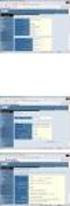 HANDLEIDING VPI Beheer VPI accounts Aanmaken en wijzigen behandeld door : VolmachtBeheer BV Datum : 9 februari 2011 Versie : 3.1 Inhoudsopgave. 1 Inleiding 3 1.1 Algemeen 3 1.2 Doel van dit document. 3
HANDLEIDING VPI Beheer VPI accounts Aanmaken en wijzigen behandeld door : VolmachtBeheer BV Datum : 9 februari 2011 Versie : 3.1 Inhoudsopgave. 1 Inleiding 3 1.1 Algemeen 3 1.2 Doel van dit document. 3
Handleiding verbinding maken met ioffice via Extern Bureaublad Deze handleiding beschrijft de stappen voor het verbinden met de ioffice omgeving met
 Handleiding verbinding maken met ioffice via Extern Bureaublad Deze handleiding beschrijft de stappen voor het verbinden met de ioffice omgeving met behulp van Extern Bureaublad Inhoudsopgave 1 Inleiding...
Handleiding verbinding maken met ioffice via Extern Bureaublad Deze handleiding beschrijft de stappen voor het verbinden met de ioffice omgeving met behulp van Extern Bureaublad Inhoudsopgave 1 Inleiding...
OpenVPN Client Installatie
 OpenVPN Client Installatie Windows Vista, Windows 7 Auteurs: Sven Dohmen Laatste wijziging: 23-09-2013 Laatst gewijzigd door: Sven Dohmen Versie: 2.4 Inhoud Ondersteuning... 3 Troubleshooting... 4 Windows
OpenVPN Client Installatie Windows Vista, Windows 7 Auteurs: Sven Dohmen Laatste wijziging: 23-09-2013 Laatst gewijzigd door: Sven Dohmen Versie: 2.4 Inhoud Ondersteuning... 3 Troubleshooting... 4 Windows
Handleiding OVM 2.0. Beheerder. Versie 2.0.0.22 1 oktober 2012
 Handleiding OVM 2.0 Beheerder Versie 2.0.0.22 1 oktober 2012 Inhoudsopgave Legenda... 4 1 Voorbereidingen... 5 1.1 Downloaden... 5 1.2 Starten en inloggen... 6 1.3 Nieuws... 6 2 Beheerportal... 8 2.1 Inloggen...
Handleiding OVM 2.0 Beheerder Versie 2.0.0.22 1 oktober 2012 Inhoudsopgave Legenda... 4 1 Voorbereidingen... 5 1.1 Downloaden... 5 1.2 Starten en inloggen... 6 1.3 Nieuws... 6 2 Beheerportal... 8 2.1 Inloggen...
Handleiding Inloggen met SSL VPN
 Handleiding Inloggen met SSL VPN Beveiligd verbinding maken met het bedrijfsnetwerk via de Desktop Portal Versie: 24 april 2012 Handleiding SSL-VPN Pagina 1 van 10 Inleiding SSL VPN is een technologie
Handleiding Inloggen met SSL VPN Beveiligd verbinding maken met het bedrijfsnetwerk via de Desktop Portal Versie: 24 april 2012 Handleiding SSL-VPN Pagina 1 van 10 Inleiding SSL VPN is een technologie
Tool Calculeren. Handleiding
 Tool Calculeren Een uitgave van Reed Business bv Helpdesk Uitgever Adres Abonnement Klantenservice 0900-235 63 98 ( 0,45 per minuut) technische.helpdesk@reedbusiness.nl M.M.M. Gianotten Hanzestraat 1,
Tool Calculeren Een uitgave van Reed Business bv Helpdesk Uitgever Adres Abonnement Klantenservice 0900-235 63 98 ( 0,45 per minuut) technische.helpdesk@reedbusiness.nl M.M.M. Gianotten Hanzestraat 1,
Tool Calculeren voor GWWkosten.nl. Handleiding
 voor GWWkosten.nl Tool Calculeren Een uitgave van Reed Business bv Helpdesk Uitgever Adres Abonnement Klantenservice 0900-235 63 98 ( 0,45 per minuut) technische.helpdesk@reedbusiness.nl M.M.M. Gianotten
voor GWWkosten.nl Tool Calculeren Een uitgave van Reed Business bv Helpdesk Uitgever Adres Abonnement Klantenservice 0900-235 63 98 ( 0,45 per minuut) technische.helpdesk@reedbusiness.nl M.M.M. Gianotten
PersonalSign 3 Pro. Handleiding voor het aanvragen en installeren van certificaten
 Technische bronnen PersonalSign 3 Pro Handleiding voor het aanvragen en installeren van certificaten Inhoud... 2 Uw certificaat bestellen... 3 Uw GlobalSign-account instellen... 3 Online aanvraag... 4
Technische bronnen PersonalSign 3 Pro Handleiding voor het aanvragen en installeren van certificaten Inhoud... 2 Uw certificaat bestellen... 3 Uw GlobalSign-account instellen... 3 Online aanvraag... 4
Handleiding Sportlink Club
 Handleiding Sportlink Club Dit document is automatisch gegenereerd. We raden u aan de handleiding online te raadplegen via www.sportlinkclub.nl/support. 1. Installatiehandleiding.........................................................................................
Handleiding Sportlink Club Dit document is automatisch gegenereerd. We raden u aan de handleiding online te raadplegen via www.sportlinkclub.nl/support. 1. Installatiehandleiding.........................................................................................
Handleiding Mezzedo.nl
 Handleiding Mezzedo.nl voor deelnemers (Versie 26 augustus 2014) Deze handleiding vindt u ook op: www.resultaatmeetgroep.nl Weten waar je staat en waar je naar toe gaat? 1 Inhoud Korte introductie... 3
Handleiding Mezzedo.nl voor deelnemers (Versie 26 augustus 2014) Deze handleiding vindt u ook op: www.resultaatmeetgroep.nl Weten waar je staat en waar je naar toe gaat? 1 Inhoud Korte introductie... 3
Installeren Adobe Flash Player
 Om uw afzetkeuze en celindeling online in te vullen, moet het programma Flash geïnstalleerd zijn op uw computer. Mocht dit nog niet op uw computer staan, dan krijgt u automatisch een foutmelding zodra
Om uw afzetkeuze en celindeling online in te vullen, moet het programma Flash geïnstalleerd zijn op uw computer. Mocht dit nog niet op uw computer staan, dan krijgt u automatisch een foutmelding zodra
Outlook 2007-2010 instellen voor gebruik van Exchange (wmail.picto.nl)
 Outlook 2007-2010 instellen voor gebruik van Exchange (wmail.picto.nl) Lees eerst de documentatie voor het installeren van het wmail certificaat (Certificaat_installeren.pdf) en voer de daarin vermelde
Outlook 2007-2010 instellen voor gebruik van Exchange (wmail.picto.nl) Lees eerst de documentatie voor het installeren van het wmail certificaat (Certificaat_installeren.pdf) en voer de daarin vermelde
1. Installatie van Het RekenProgramma
 1. Installatie van Het RekenProgramma 1. Nadat u de software heeft gedownload kunt u de installatie als volgt starten: Voor Windows XP gebruikers: U dient als beheerder op uw computer te zijn aangemeld.
1. Installatie van Het RekenProgramma 1. Nadat u de software heeft gedownload kunt u de installatie als volgt starten: Voor Windows XP gebruikers: U dient als beheerder op uw computer te zijn aangemeld.
Instellen Microsoft Outlook e-mail.
 Instellen Microsoft Outlook e-mail. Om ook je e-mail van het kantoor te kunnen bekijken heb je Microsoft Outlook nodig. Dit is een onderdeel van Microsoft Office. De meeste pc gebruikers maken voor hun
Instellen Microsoft Outlook e-mail. Om ook je e-mail van het kantoor te kunnen bekijken heb je Microsoft Outlook nodig. Dit is een onderdeel van Microsoft Office. De meeste pc gebruikers maken voor hun
Gebruikers handleiding Brugge Printshop webshop
 Gebruikers handleiding Brugge Printshop webshop Gebruikers handleiding Brugge Printshop webshop... 1 Inleiding... 3 Inloggen... 4 Wachtwoord vergeten... 4 Gebruikersnaam vergeten... 5 Nog geen klant?...
Gebruikers handleiding Brugge Printshop webshop Gebruikers handleiding Brugge Printshop webshop... 1 Inleiding... 3 Inloggen... 4 Wachtwoord vergeten... 4 Gebruikersnaam vergeten... 5 Nog geen klant?...
Gebruikershandleiding webagenda voor begrafenisondernemers
 Gebruikershandleiding webagenda voor begrafenisondernemers Copyright 2013, Centric Netherlands B.V. Niets uit deze uitgave mag worden verveelvoudigd, opgeslagen in een geautomatiseerd gegevensbestand of
Gebruikershandleiding webagenda voor begrafenisondernemers Copyright 2013, Centric Netherlands B.V. Niets uit deze uitgave mag worden verveelvoudigd, opgeslagen in een geautomatiseerd gegevensbestand of
Back-up Online van KPN Handleiding Mac OS X 10.6 en hoger. Mac OS X Client built 2013 13.0.0.13196
 Back-up Online van KPN Handleiding Mac OS X 10.6 en hoger Mac OS X Client built 2013 13.0.0.13196 Inhoudsopgave 1 Inleiding... 3 1.1 Systeemeisen... 3 2 Installatie... 4 3 Back-up Online configureren...
Back-up Online van KPN Handleiding Mac OS X 10.6 en hoger Mac OS X Client built 2013 13.0.0.13196 Inhoudsopgave 1 Inleiding... 3 1.1 Systeemeisen... 3 2 Installatie... 4 3 Back-up Online configureren...
Installatie- en gebruikshandleiding Risicoverevening. 11 april 2007 ZorgTTP
 Installatie- en gebruikshandleiding Risicoverevening 11 april 2007 ZorgTTP Inleiding In het kader van Risicoverevening wordt gepseudonimiseerd informatie aangeleverd aan het College voor Zorgverzekeringen
Installatie- en gebruikshandleiding Risicoverevening 11 april 2007 ZorgTTP Inleiding In het kader van Risicoverevening wordt gepseudonimiseerd informatie aangeleverd aan het College voor Zorgverzekeringen
(2) Handleiding Computer Configuratie voor USB ADSL modem
 (2) Handleiding Computer Configuratie voor USB ADSL modem Raadpleeg eerst de Quick-Start Guide voor het installeren van uw DSL-aansluiting voordat u deze handleiding leest. Versie 30-08-02 Handleiding
(2) Handleiding Computer Configuratie voor USB ADSL modem Raadpleeg eerst de Quick-Start Guide voor het installeren van uw DSL-aansluiting voordat u deze handleiding leest. Versie 30-08-02 Handleiding
Deze handleiding legt uit hoe u de volgende instellingen kunt wijzigen:
 Instellen van de browser instellingen Internet Explorer 8 Nederlands Inleiding Voor de juiste werking van ZorgDomein is het noodzakelijk dat de browserinstellingen van Internet Explorer op de juiste wijze
Instellen van de browser instellingen Internet Explorer 8 Nederlands Inleiding Voor de juiste werking van ZorgDomein is het noodzakelijk dat de browserinstellingen van Internet Explorer op de juiste wijze
Tool Calculeren voor Bouwkosten.nl en BeheerEnOnderhoudkosten.nl Handleiding
 voor Bouwkosten.nl en BeheerEnOnderhoudkosten.nl V2011.03.1 Tool Calculeren Voor Bouwkosten.nl en BeheerEnOnderhoudkosten.nl Een uitgave van Sdu Uitgevers bv Uitgever Adres Abonnement Klantenservice Algemene
voor Bouwkosten.nl en BeheerEnOnderhoudkosten.nl V2011.03.1 Tool Calculeren Voor Bouwkosten.nl en BeheerEnOnderhoudkosten.nl Een uitgave van Sdu Uitgevers bv Uitgever Adres Abonnement Klantenservice Algemene
TOOL MJOB HANDLEIDING
 TOOL MJOB HANDLEIDING Tool MJOB Handleiding Tool MJOB Een uitgave van Sdu Uitgevers bv Uitgever Adres Abonnement Klantenservice Algemene voorwaarden René Tijssen Postbus 20014, 2500 EA Den Haag Abonnementen
TOOL MJOB HANDLEIDING Tool MJOB Handleiding Tool MJOB Een uitgave van Sdu Uitgevers bv Uitgever Adres Abonnement Klantenservice Algemene voorwaarden René Tijssen Postbus 20014, 2500 EA Den Haag Abonnementen
Handleiding Installatie en Gebruik Privacy- en Verzend Module Stichting Farmaceutische Kengetallen
 Handleiding Installatie en Gebruik Privacy- en Verzend Module Stichting Farmaceutische Kengetallen Uitgebracht door : ZorgTTP Referentie : Handleiding installatie en gebruik Privacy- en Verzend Module
Handleiding Installatie en Gebruik Privacy- en Verzend Module Stichting Farmaceutische Kengetallen Uitgebracht door : ZorgTTP Referentie : Handleiding installatie en gebruik Privacy- en Verzend Module
Handleiding certificaat exporteren
 Certificaat Exporteren Reservekopie (back-up) van het Digitaal Paspoort maken Nadat uw Digitaal Paspoort is aangemaakt en geïnstalleerd, is het belangrijk dat u een backup (reservekopie) aanmaakt van uw
Certificaat Exporteren Reservekopie (back-up) van het Digitaal Paspoort maken Nadat uw Digitaal Paspoort is aangemaakt en geïnstalleerd, is het belangrijk dat u een backup (reservekopie) aanmaakt van uw
Outlookkoppeling installeren
 Outlookkoppeling installeren Voordat u de koppeling kunt installeren, moet outlook afgesloten zijn. Stappenplan Controleer of het bestand VbaProject.OTM aanwezig is. (zie 3.2) Controleer of de map X:\RADAR\PARAMETERS\
Outlookkoppeling installeren Voordat u de koppeling kunt installeren, moet outlook afgesloten zijn. Stappenplan Controleer of het bestand VbaProject.OTM aanwezig is. (zie 3.2) Controleer of de map X:\RADAR\PARAMETERS\
HANDLEIDING EXTERNE TOEGANG CURAMARE
 HANDLEIDING EXTERNE TOEGANG CURAMARE Via onze SonicWALL Secure Remote Access Appliance is het mogelijk om vanaf thuis in te loggen op de RDS omgeving van CuraMare. Deze handleiding beschrijft de inlogmethode
HANDLEIDING EXTERNE TOEGANG CURAMARE Via onze SonicWALL Secure Remote Access Appliance is het mogelijk om vanaf thuis in te loggen op de RDS omgeving van CuraMare. Deze handleiding beschrijft de inlogmethode
Procedure ParaBench instellen en gebruiken.
 Procedure ParaBench instellen en gebruiken. Inleiding In samenwerking met Magistro en de Praktijk Index komt Intramed met een nieuwe benchmark applicatie ParaBench. Benchmarken is het vergelijken van gegevens
Procedure ParaBench instellen en gebruiken. Inleiding In samenwerking met Magistro en de Praktijk Index komt Intramed met een nieuwe benchmark applicatie ParaBench. Benchmarken is het vergelijken van gegevens
Documentatie Installatie Instructie. Microsoft Outlook: RPC over HTTPS. De Dierenbescherming
 Documentatie Installatie Instructie Microsoft Outlook: RPC over HTTPS De Dierenbescherming Auteur: Michel Koelewijn ICT Servicedesk Dierenbescherming Scheveningseweg 58 Postbus 85980, 2508 CR Den Haag
Documentatie Installatie Instructie Microsoft Outlook: RPC over HTTPS De Dierenbescherming Auteur: Michel Koelewijn ICT Servicedesk Dierenbescherming Scheveningseweg 58 Postbus 85980, 2508 CR Den Haag
Inleiding. Met vriendelijke groet, functioneel applicatie beheerder. tens@shdh.nl
 Inleiding Voor u ligt een bundel met snelkaarten. In iedere snelkaart vindt u stap-voor-stap instructies, bijvoorbeeld om in te loggen op Talent & Salaris. Op de volgende pagina is een inhoudsopgave van
Inleiding Voor u ligt een bundel met snelkaarten. In iedere snelkaart vindt u stap-voor-stap instructies, bijvoorbeeld om in te loggen op Talent & Salaris. Op de volgende pagina is een inhoudsopgave van
Van Dale Groot woordenboek van de Nederlandse taal 14 activeren
 Home Inhoudsopgave Van Dale Groot woordenboek van de Nederlandse taal 14 activeren Automatisch activeren via internet Automatisch opnieuw activeren via internet Licenties beheren en licentiebestand downloaden
Home Inhoudsopgave Van Dale Groot woordenboek van de Nederlandse taal 14 activeren Automatisch activeren via internet Automatisch opnieuw activeren via internet Licenties beheren en licentiebestand downloaden
Handleiding Telewerken
 Handleiding Telewerken Wat wil je doen? Probleem met Telewerken oplossen Telewerken activeren & installeren Toegang tot Flow vanaf meerdere apparaten en plekken Probleem met Telewerken oplossen Probleem:
Handleiding Telewerken Wat wil je doen? Probleem met Telewerken oplossen Telewerken activeren & installeren Toegang tot Flow vanaf meerdere apparaten en plekken Probleem met Telewerken oplossen Probleem:
Scholengemeenschap Bonaire Magister handleiding voor ouders
 Installatie Silverlight Om te kunnen werken met Magister is het nodig dat Silverlight op de computer is geïnstalleerd. Het is goed mogelijk dat Silverlight al op uw computer staat: er zijn meer programma
Installatie Silverlight Om te kunnen werken met Magister is het nodig dat Silverlight op de computer is geïnstalleerd. Het is goed mogelijk dat Silverlight al op uw computer staat: er zijn meer programma
Regio Hollands Midden Aanmelding en inschrijving medewerkers RSW
 Regio Hollands Midden Aanmelding en inschrijving medewerkers RSW Let op! Het inschrijven van medewerkers aan de RSW van RHM bestaat uit twee (2) delen. Om dit proces wat te vergemakkelijken is deze handleiding
Regio Hollands Midden Aanmelding en inschrijving medewerkers RSW Let op! Het inschrijven van medewerkers aan de RSW van RHM bestaat uit twee (2) delen. Om dit proces wat te vergemakkelijken is deze handleiding
Met deze module heeft u de mogelijkheid om gemakkelijk, snel en efficiënt uw documenten als naslag in Unit 4 Multivers te koppelen.
 Handleiding Scan+ Introductie Met Scan+ gaat een lang gekoesterde wens voor vele gebruikers van Unit 4 Multivers in vervulling: eenvoudig koppelen van documenten in relatiebeheer of documentmanagement
Handleiding Scan+ Introductie Met Scan+ gaat een lang gekoesterde wens voor vele gebruikers van Unit 4 Multivers in vervulling: eenvoudig koppelen van documenten in relatiebeheer of documentmanagement
Informatica Pagina 1 van 13. Versiedatum 17/12//2015. Te herzien op
 Informatica Pagina 1 van 13 Citrix - Installatie voor extern gebruik - versie december 2015.docx Naam van de verantwoordelijke: Handtekening: Versiedatum 17/12//2015 Te herzien op Doelgroep Externe Citrix
Informatica Pagina 1 van 13 Citrix - Installatie voor extern gebruik - versie december 2015.docx Naam van de verantwoordelijke: Handtekening: Versiedatum 17/12//2015 Te herzien op Doelgroep Externe Citrix
OpenVPN Client Installatie
 OpenVPN Client Installatie Windows 8 Auteurs: Sven Dohmen Laatste wijziging: 23-09-2013 Laatst gewijzigd door: Sven Dohmen Versie: 2.4 Inhoud Ondersteuning... 3 Troubleshooting... 4 Windows 8... 5 Benodigdheden...
OpenVPN Client Installatie Windows 8 Auteurs: Sven Dohmen Laatste wijziging: 23-09-2013 Laatst gewijzigd door: Sven Dohmen Versie: 2.4 Inhoud Ondersteuning... 3 Troubleshooting... 4 Windows 8... 5 Benodigdheden...
Exporteren Vecozo Systeem Certificaat uit Internet Explorer
 Handleiding algemeen Exporteren Vecozo Systeem Certificaat uit Internet Explorer 2013 Winbase Software en Adviezen B.V. Exporteren Vecozo Systeem Certificaat uit Internet Explorer Wanneer u uw Vecozo Certificaten
Handleiding algemeen Exporteren Vecozo Systeem Certificaat uit Internet Explorer 2013 Winbase Software en Adviezen B.V. Exporteren Vecozo Systeem Certificaat uit Internet Explorer Wanneer u uw Vecozo Certificaten
Handleiding. Certificaat installeren
 Handleiding Certificaat installeren Inhoudsopgave 1. Installatie op PC s met Windows 2 2. Voor niet-windows PC s en andere apparatuur 4 1.1. Microsoft Internet Explorer / Google Chrome 5 1.2. Mozilla Firefox
Handleiding Certificaat installeren Inhoudsopgave 1. Installatie op PC s met Windows 2 2. Voor niet-windows PC s en andere apparatuur 4 1.1. Microsoft Internet Explorer / Google Chrome 5 1.2. Mozilla Firefox
Aan de slag met het e-mailadres van uw nieuwe Website
 Aan de slag met het e-mailadres van uw nieuwe Website Handleiding Inhoud 03 Basisinformatie e-mail 04 E-mailprogramma's 07 SMTP controleren als u geen e-mails kunt versturen 10 Veranderen van SMTP-poort
Aan de slag met het e-mailadres van uw nieuwe Website Handleiding Inhoud 03 Basisinformatie e-mail 04 E-mailprogramma's 07 SMTP controleren als u geen e-mails kunt versturen 10 Veranderen van SMTP-poort
Downloaden beveiligingscertificaat BRON Voor Windows versies vanaf Windows Vista
 BRON Voor Windows versies vanaf Windows Vista DUO 137a/Versie 0.6 26 juni 2014 Inhoud 1. INLEIDING 3 2. VOORBEREIDING 4 3. DOWNLOADEN VAN HET BEVEILIGINGSCERTIFICAAT 5 3.1 TOEVOEGEN WEBSITE IB-GROEP.NL
BRON Voor Windows versies vanaf Windows Vista DUO 137a/Versie 0.6 26 juni 2014 Inhoud 1. INLEIDING 3 2. VOORBEREIDING 4 3. DOWNLOADEN VAN HET BEVEILIGINGSCERTIFICAAT 5 3.1 TOEVOEGEN WEBSITE IB-GROEP.NL
Thuisgebruik Fontys mail met Outlook 2003
 Thuisgebruik Fontys mail met Outlook 2003 ICT Services Fontys Hogescholen Datum, 18.04.2006 Versie: 2 Versiebeheer Versie Datum Auteur Wijzigingen 1 11.04.2006 M.Wolvekamp Eerste aanzet 2 18.04.2006 M.Wolvekamp
Thuisgebruik Fontys mail met Outlook 2003 ICT Services Fontys Hogescholen Datum, 18.04.2006 Versie: 2 Versiebeheer Versie Datum Auteur Wijzigingen 1 11.04.2006 M.Wolvekamp Eerste aanzet 2 18.04.2006 M.Wolvekamp
Gedeelde mailbox koppelen in Outlook voor beheerders
 Als je beheerder bent van een gedeelde mailbox, wil je mail kunnen versturen vanuit dat account en machtigingen daarop beheren. Daarvoor moet die mailbox op de hieronder beschreven manier in Outlook gekoppeld
Als je beheerder bent van een gedeelde mailbox, wil je mail kunnen versturen vanuit dat account en machtigingen daarop beheren. Daarvoor moet die mailbox op de hieronder beschreven manier in Outlook gekoppeld
Doe het zelf installatiehandleiding
 Doe het zelf installatiehandleiding Inleiding Deze handleiding helpt u bij het installeren van KSYOS TeleDermatologie. De installatie duurt maximaal 30 minuten, als u alle onderdelen van het systeem gereed
Doe het zelf installatiehandleiding Inleiding Deze handleiding helpt u bij het installeren van KSYOS TeleDermatologie. De installatie duurt maximaal 30 minuten, als u alle onderdelen van het systeem gereed
Windows 10 melding verwijderen uit een Windows 7 PC
 Windows 10 W020 Windows 10 melding verwijderen uit een Windows 7 PC Dit document beschrijft hoe U het Windows 10 notificatie-pictogram, rechts onderaan op de taakbalk van een Windows 7 computer kunt verwijderen
Windows 10 W020 Windows 10 melding verwijderen uit een Windows 7 PC Dit document beschrijft hoe U het Windows 10 notificatie-pictogram, rechts onderaan op de taakbalk van een Windows 7 computer kunt verwijderen
Handleiding Office 2013 en Office 365. voor thuisgebruik
 Handleiding Office 2013 en Office 365 voor thuisgebruik Versie: augustus 2015 1 Inhoudsopgave 1. Wat is Office 365 en wat kun je ermee?... 3 2. Wat je moet weten voordat je gaat installeren?.... 13 3.
Handleiding Office 2013 en Office 365 voor thuisgebruik Versie: augustus 2015 1 Inhoudsopgave 1. Wat is Office 365 en wat kun je ermee?... 3 2. Wat je moet weten voordat je gaat installeren?.... 13 3.
Installatiehandleiding voor e.dentifier2 software
 Installatiehandleiding voor e.dentifier software De e.dentifier is los en gekoppeld aan de pc met een USB-kabel te gebruiken. Voor gekoppeld gebruik is installatie van software voorwaardelijk. Met het
Installatiehandleiding voor e.dentifier software De e.dentifier is los en gekoppeld aan de pc met een USB-kabel te gebruiken. Voor gekoppeld gebruik is installatie van software voorwaardelijk. Met het
MijnOffice365 Beheerdershandleiding.
 MijnOffice365 Beheerdershandleiding. Altijd en overal toegang tot e-mail en documenten. 1504046-2662 Inhoud. Wat is MijnOffice365? 2 Inloggen op MijnOffice365 3 Een nieuw domein toevoegen aan uw Microsoft
MijnOffice365 Beheerdershandleiding. Altijd en overal toegang tot e-mail en documenten. 1504046-2662 Inhoud. Wat is MijnOffice365? 2 Inloggen op MijnOffice365 3 Een nieuw domein toevoegen aan uw Microsoft
